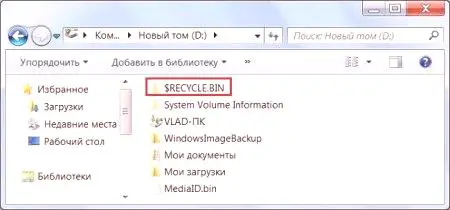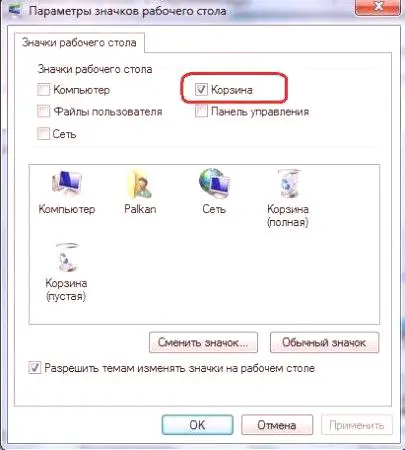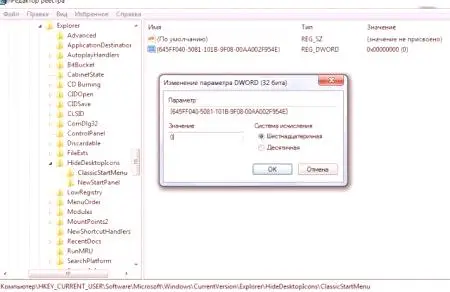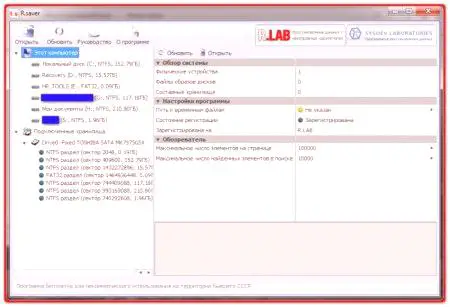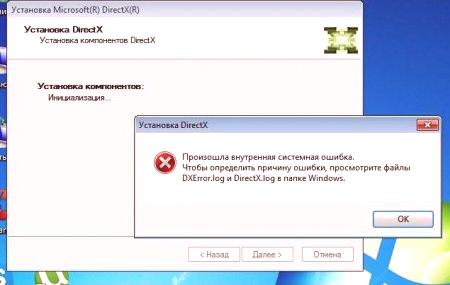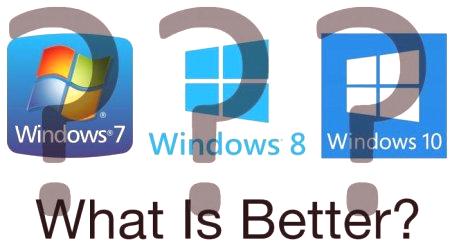Абсолютно всички потребители на Windows системи знаят, че когато изтриват файлове и папки, те се съдържат в т. Нар. Кошче. Но какво е това хранилище, като цяло, малко хора си представят, защото "Кошчето" в Windows е, ако искате, някакъв междинен адаптер, който осигурява възможност за запазване на изтрити данни. Предлагаме да говорим за основните му настройки. Особено заслужава да се отбележат и основите на възстановяването на информацията, познаването на която ще се възползва от всички предимства на допълнителни софтуерни пакети.
"Trash" в Windows: Какво е това в общия смисъл?
Както вече е ясно, "Кошчето" е известно междинно съхранение на изтрити данни, което първоначално беше създадено, за да позволи на потребителя, ако е необходимо, да възстанови изтритите данни.
С други думи, целта на този системен елемент е да постави обекти в нея без физическо отстраняване от диска. Ако копаете по-дълбоко, можем да кажем, че "Кошчето" е запазено място на твърдия диск или в системния дял, където се съхраняват отдалечените обекти. Ако погледнете свойствата на Trash чрез менюто PCM (Windows 7 Desktop или друга система), лесно е да видите, че такъв обект е създаден от операционната система за всеки диск или логически дял. След това ще видим какво е тази област.
Къде е кошницата в Windows: местоположението на обекта
Но нека разберем какво представлява този обект в смисъл на файл или директория. В системата няма подобен файл.но на всеки диск има директория $ RESYCLE.BIN, която първоначално е скрита в системата.
То се намира директно в основата на всеки раздел. За да покажете скритите файлове и папки в менюто на Explorer или друг файлов мениджър, трябва да зададете подходящите параметри. И по обичайния начин можете да видите
" Кошница" на "Desktop"
". Ако по-рано заедно с тази икона се покаже и иконата на компютъра, то десетата версия на компютърната система не е там, а "Trash" е.
Конфигуриране на запазеното пространство в системата и логическите раздели
Сега нека разгледаме основните настройки. Те не са толкова много, но въпреки това на някои от тях трябва да се обърне специално внимание.
За да започнем, използваме менюто PCM, за да извикаме свойствата (Windows 7 Desktop "Trash" се показва във всеки случай - това са настройките по подразбиране). Ето три важни точки:
резервен размер на дисковото пространство; искане за потвърждение за отстраняване; активиране на унищожаването на отдалечени обекти без помещение в "Кошчето".Какво следва от това? Първата точка е доста ясна: колкото повече място занесете в хранилището, толкова по-малко ще бъде наличното пространство на диска. Но просто изглежда така. Дори ако зададете нулев размер, наличното индексирано пространство на твърдия диск или в логическия дял няма да се промени. Тези настройки се задават от самата система, независимо дали искате или не. Дори когато изтриете "Кошче" под формата на същата скрита папка, когатоWindows все пак ще създаде една и съща нова директория сама по себе си и ще запази мястото на твърдия диск за него по свое усмотрение. Що се отнася до заявките, най-добре е да ги включите или случайно да изтриете папка или файл. И ако премахването на обекти без помещенията в кошчето все още е включено, те ще трябва да се справят с тяхното възстановяване (не толкова трудна задача при използване на програми на трети страни).
В смисъл на използване на опциите за размер на съхранение, е по-добре да се даде предпочитание на системата. Когато инсталирате минимум, няма да се случи нищо ужасно. Системата ще уведоми, че изтритият елемент не е поставен в кошчето, и ще ви подкани да го премахнете.
Принципи на изтриване на обекти
И така, разбрахме, че „кошчето“ в Windows е временно съхранение на отдалечени обекти. Нека разгледаме самите принципи на отстраняване. В известен смисъл, премахнатите обекти в "Trash" напомнят операции като "Cut" /"Paste". Това наистина е така. От една страна, файловете и папките просто се преместват на друго място, но не се отстраняват от твърдия диск физически.
Друго нещо е, когато почиствате "кошницата". След като премахнах всичко, което беше там, се оказа празна. Но просто изглежда така. Дори и в този случай информацията на твърдия диск не се изтрива.
Въпросът тук е, че когато изтривате всеки обект, символът "$" се поставя в началото на неговото име, което прави файла или директорията нечетлив и невидим за файловата система. Между другото, това се радва на повечето от най-простите програми,предназначени за възстановяване на информация. Но това важи само когато секторът с отдалечени обекти не е бил презаписан, независимо дали твърдият диск или дялът са били форматирани. В тази ситуация възстановяването на данни ще бъде по-трудно. Но на това ще се спрем малко по-късно.
Деинсталирайте без да използвате Trash
Както вече е ясно, Trash в Windows е инструмент, който ви позволява да запазите изтрити обекти в специално хранилище с възможност за възстановяване или изтриване. В Windows, използвайки същия стандарт "Explorer", изтриването на файлове и директории без предишните помещения в "Кошчето" може да бъде напълно елементарно. За да направите това, избраният обект използва комбинацията Shift + Del.
Проблеми с дисплея с икони
Windows Trash може да се променя по ваша преценка - това не е проблем. Просто отидете в менюто "Персонализиране" и приложите промяна на иконата на работния плот, след което изберете подходящите икони за празното и завършено "Кошче". Това не е проблем.
Но ако "Trash" от "Desktop" на Windows липсва, първо трябва да се уверите, че квадратчето за отметка е зададено в настройките на иконата пред елемента. Ако случаят е такъв, но Trash изобщо не се появява на работния плот, трябва да се обадите на редактора на регистъра (regedit) и в клона HKCU да намерите секцията HideDesktopIcons, която има подпапката ClassicStartMenu.
Отдясно, ще се покаже клавишът, започващ от 645FF040, който трябва да бъде настроен на нула вместо настройката по подразбиране на системата.
Възстановяване на информация
Почти всички известни програми, които ви позволяват да възстановявате изтрита информация, се основават на принципа за определяне на първия знак в името на обекта. Дори и след форматиране прилагането на такива програми може да даде ефект. Въпреки това широко рекламираната програма Recuva всъщност е най-обикновената фалшива - като цяло тя не може да направи нищо. Вече много по-добре използвайте дизайни като R. Studio или R. Saver.
Такива помощни програми ви позволяват да възстановявате информация дори след форматиране на SD-карти. Това може да отнеме доста време (12 часа или повече). Но тогава на карта или на същото флаш устройство можете да откриете толкова данни, колкото можете да си представите. Съдейки по обратната връзка с потребителите, има случаи, в които информацията е възстановена дори след дублиране на пълното форматиране.
Вируси
Често вирусите маскират под "Кошчето". Можете да ги дефинирате, ако имате собствени процеси в диспечера на задачите, които оригиналната услуга никога не създава. Ако иконите от работния плот изчезнат, първо трябва да се обърне внимание на този аспект. Понякога иконата може да мига. И това вече е пряка индикация за намесата отвън. Ще трябва да използвате мощен преносим антивирусен скенер (например KVRT) или да стартирате от USB устройство, като използвате програми като Secure Disk и след това извършете сканиране на системата, включително RAM, зареждане и скрити области.